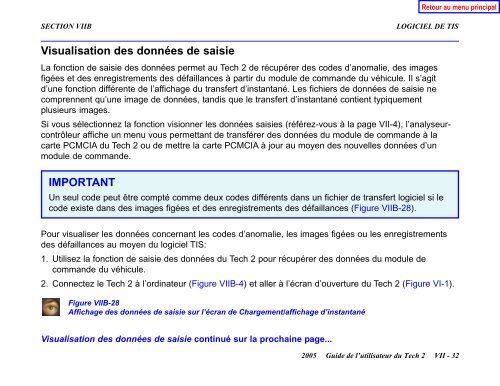Guide de l'utilisateur du Tech 2
Guide de l'utilisateur du Tech 2
Guide de l'utilisateur du Tech 2
Create successful ePaper yourself
Turn your PDF publications into a flip-book with our unique Google optimized e-Paper software.
SECTION VIIB LOGICIEL DE TIS<br />
Visualisation <strong>de</strong>s données <strong>de</strong> saisie<br />
La fonction <strong>de</strong> saisie <strong>de</strong>s données permet au <strong>Tech</strong> 2 <strong>de</strong> récupérer <strong>de</strong>s co<strong>de</strong>s d’anomalie, <strong>de</strong>s images<br />
figées et <strong>de</strong>s enregistrements <strong>de</strong>s défaillances à partir <strong>du</strong> mo<strong>du</strong>le <strong>de</strong> comman<strong>de</strong> <strong>du</strong> véhicule. Il s’agit<br />
d’une fonction différente <strong>de</strong> l’affichage <strong>du</strong> transfert d’instantané. Les fichiers <strong>de</strong> données <strong>de</strong> saisie ne<br />
comprennent qu’une image <strong>de</strong> données, tandis que le transfert d’instantané contient typiquement<br />
plusieurs images.<br />
Si vous sélectionnez la fonction visionner les données saisies (référez-vous à la page VII-4), l’analyseurcontrôleur<br />
affiche un menu vous permettant <strong>de</strong> transférer <strong>de</strong>s données <strong>du</strong> mo<strong>du</strong>le <strong>de</strong> comman<strong>de</strong> à la<br />
carte PCMCIA <strong>du</strong> <strong>Tech</strong> 2 ou <strong>de</strong> mettre la carte PCMCIA à jour au moyen <strong>de</strong>s nouvelles données d’un<br />
mo<strong>du</strong>le <strong>de</strong> comman<strong>de</strong>.<br />
IMPORTANT<br />
Un seul co<strong>de</strong> peut être compté comme <strong>de</strong>ux co<strong>de</strong>s différents dans un fichier <strong>de</strong> transfert logiciel si le<br />
co<strong>de</strong> existe dans <strong>de</strong>s images figées et <strong>de</strong>s enregistrements <strong>de</strong>s défaillances (Figure VIIB-28).<br />
Pour visualiser les données concernant les co<strong>de</strong>s d’anomalie, les images figées ou les enregistrements<br />
<strong>de</strong>s défaillances au moyen <strong>du</strong> logiciel TIS:<br />
1. Utilisez la fonction <strong>de</strong> saisie <strong>de</strong>s données <strong>du</strong> <strong>Tech</strong> 2 pour récupérer <strong>de</strong>s données <strong>du</strong> mo<strong>du</strong>le <strong>de</strong><br />
comman<strong>de</strong> <strong>du</strong> véhicule.<br />
2. Connectez le <strong>Tech</strong> 2 à l’ordinateur (Figure VIIB-4) et aller à l’écran d’ouverture <strong>du</strong> <strong>Tech</strong> 2 (Figure VI-1).<br />
Figure VIIB-28<br />
Affichage <strong>de</strong>s données <strong>de</strong> saisie sur l’écran <strong>de</strong> Chargement/affichage d’instantané<br />
Visualisation <strong>de</strong>s données <strong>de</strong> saisie continué sur la prochaine page...<br />
2005 <strong>Gui<strong>de</strong></strong> <strong>de</strong> l’utilisateur <strong>du</strong> <strong>Tech</strong> 2 VII - 32